
¿Cómo hacer una copia de seguridad del iPhone en OneDrive? Una guía paso a paso.

Como uso Office en un PC, tengo almacenamiento en la nube en OneDrive. Quiero hacer una copia de seguridad de mi iPhone (no solo de las fotos) en OneDrive en lugar de en la nube de Apple. Seguramente esto debería ser posible en lugar de pagar por almacenamiento que no necesito, ¿no? ¿Cómo puedo hacerlo?
- de la comunidad de Apple
Como usuario de iPhone, es recomendable realizar copias de seguridad de tus datos periódicamente para evitar la pérdida de archivos importantes debido a borrados accidentales, daños en el dispositivo, actualizaciones iOS , jailbreak u otros motivos. Si bien iCloud es una opción común para los usuarios de iPhone, su espacio de almacenamiento es limitado y existen ciertas restricciones para acceder a él en diferentes plataformas. Por ello, muchos usuarios optan por usar OneDrive para almacenar y realizar copias de seguridad de los datos de su iPhone. Este artículo explica cómo realizar copias de seguridad de los datos del iPhone en OneDrive, incluyendo fotos, vídeos, documentos y más.
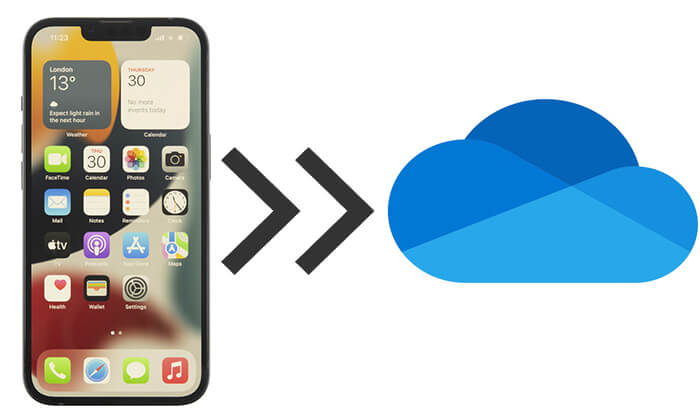
Muchos usuarios tienen dificultades para elegir entre OneDrive e iCloud al seleccionar almacenamiento en la nube. ¿Por qué OneDrive podría ser una alternativa a iCloud ? ¿Por qué usar OneDrive en lugar de iCloud? Estas son algunas ventajas de OneDrive:
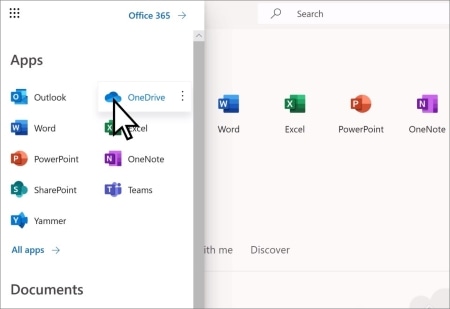
Los usuarios de iPhone pueden realizar copias de seguridad de sus datos en OneDrive mediante carga manual o sincronización automática.
Si solo quieres hacer copias de seguridad de archivos específicos, como documentos, fotos, vídeos, etc., puedes subirlos manualmente. La ventaja de este método es que te permite almacenar datos de forma selectiva sin ocupar demasiado espacio en la nube. (¿ OneDrive no se sincroniza ?)
Para realizar una copia de seguridad manual de tu iPhone en OneDrive, sigue estos pasos:
Paso 1. Ve a la App Store, descarga e instala la aplicación Microsoft OneDrive.
Paso 2. Abre la aplicación OneDrive e inicia sesión con tu cuenta de Microsoft.
Paso 3. En la página de inicio de OneDrive, toque el botón "+" en la parte inferior.
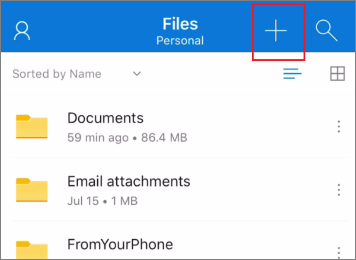
Paso 4. Seleccione la opción "Subir" y, a continuación, elija el tipo de archivo que desea subir (fotos, vídeos, documentos, etc.).
Paso 5. Después de seleccionar los archivos, pulse el botón "Subir" y espere a que se complete la subida.
Si quieres que las fotos y los vídeos de tu iPhone se sincronicen automáticamente con OneDrive, puedes activar la función de subida de la cámara en OneDrive. Esta función detecta automáticamente las fotos nuevas y las sincroniza con OneDrive sin necesidad de intervención manual. (¿ Han desaparecido las fotos de tu iPhone del carrete ?)
Para hacer una copia de seguridad de las fotos de tu iPhone en OneDrive, sigue estos pasos:
Paso 1. Abre la aplicación OneDrive e inicia sesión en tu cuenta.
Paso 2. Toca el icono de perfil en la esquina superior derecha y luego selecciona "Ajustes".
Paso 3. Busque la opción "Subida de cámara" y active esta función.

Paso 4. Establezca las condiciones de carga:
Paso 5. Una vez configurado, OneDrive subirá automáticamente las nuevas fotos y vídeos de tu iPhone sin necesidad de ninguna acción manual.
Nota: Dado que los ordenadores Windows no admiten fotos en formato HEIC y OneDrive no convierte HEIC a JPG durante la transmisión de archivos, no podrá ver sus fotos HEIC en su ordenador después de descargarlas de OneDrive.
OneDrive es una buena opción para hacer copias de seguridad de los datos de tu iPhone, pero tiene sus limitaciones. Por ejemplo, solo permite sincronizar fotos y vídeos. Entonces, ¿cuál es la mejor solución para hacer copias de seguridad de los datos de tu iPhone con OneDrive? ¡Te recomendamos probar Coolmuster iOS Assistant !
Coolmuster iOS Assistant ofrece una solución de copia de seguridad más completa, que permite respaldar una amplia gama de datos, incluidos contactos, fotos, mensajes, vídeos, calendarios y mucho más. Lo que la distingue es su interfaz de usuario sencilla y el hecho de que no requiere iCloud ni iTunes para funcionar. Exploremos sus características con más detalle.
¿Qué puede hacer el Asistente iOS por ti?
Aquí te explicamos cómo hacer una copia de seguridad de tu iPhone en el ordenador usando el Asistente iOS :
01 Instala y ejecuta iOS Assistant en tu ordenador. Conecta tu iPhone al ordenador mediante un cable USB. Desbloquea tu iPhone y pulsa «Confiar» si se te solicita. Una vez que se reconozca tu iPhone, aparecerá la interfaz principal de la herramienta.

02 Haz clic en "Super Toolkit" > "Copia de seguridad y restauración de iTunes" > "Copia de seguridad" y, a continuación, elige tu dispositivo en el menú desplegable. Selecciona una ubicación para guardar el archivo de copia de seguridad y haz clic en "Aceptar" para comenzar a realizar la copia de seguridad completa de tu iPhone en tu ordenador.

Si solo quieres hacer una copia de seguridad de datos específicos, selecciona el tipo de archivo que deseas respaldar, luego busca y elige los archivos. Una vez seleccionados, haz clic en "Exportar" en el menú superior para guardar los archivos en tu computadora como copia de seguridad. (¿ Cómo transferir fotos del iPhone a la computadora ?)

Video tutorial:
P1: ¿OneDrive realiza copias de seguridad de todos los datos de mi iPhone?
OneDrive realiza principalmente copias de seguridad de fotos, vídeos y algunos documentos. No permite realizar copias de seguridad de todos tus datos, como contactos, mensajes o aplicaciones. Para copias de seguridad completas, es posible que necesites iCloud u otras soluciones.
P2: ¿Cuánto espacio necesito en OneDrive para la copia de seguridad de mi iPhone?
OneDrive ofrece 5 GB de almacenamiento gratuito. Si necesitas más espacio para tus fotos y vídeos, considera la posibilidad de actualizar a un plan premium para obtener mayor capacidad de almacenamiento.
P3: ¿Cómo puedo restaurar los datos de mi iPhone desde OneDrive?
Para restaurar tus datos, solo tienes que descargar la aplicación de OneDrive, iniciar sesión y acceder a tus fotos y vídeos de los que hayas hecho copia de seguridad. Lamentablemente, no puedes restaurar por completo otros tipos de datos, como contactos o mensajes, directamente desde OneDrive.
En este artículo, aprendiste a hacer copias de seguridad de tu iPhone en OneDrive, incluyendo la subida manual y la sincronización automática de fotos. Además, si necesitas una solución de copia de seguridad más completa para tu iPhone, Coolmuster iOS Assistant es sin duda la mejor opción, ya que permite hacer copias de seguridad de todos los datos del iPhone y gestionarlos y restaurarlos fácilmente.
Artículos relacionados:





